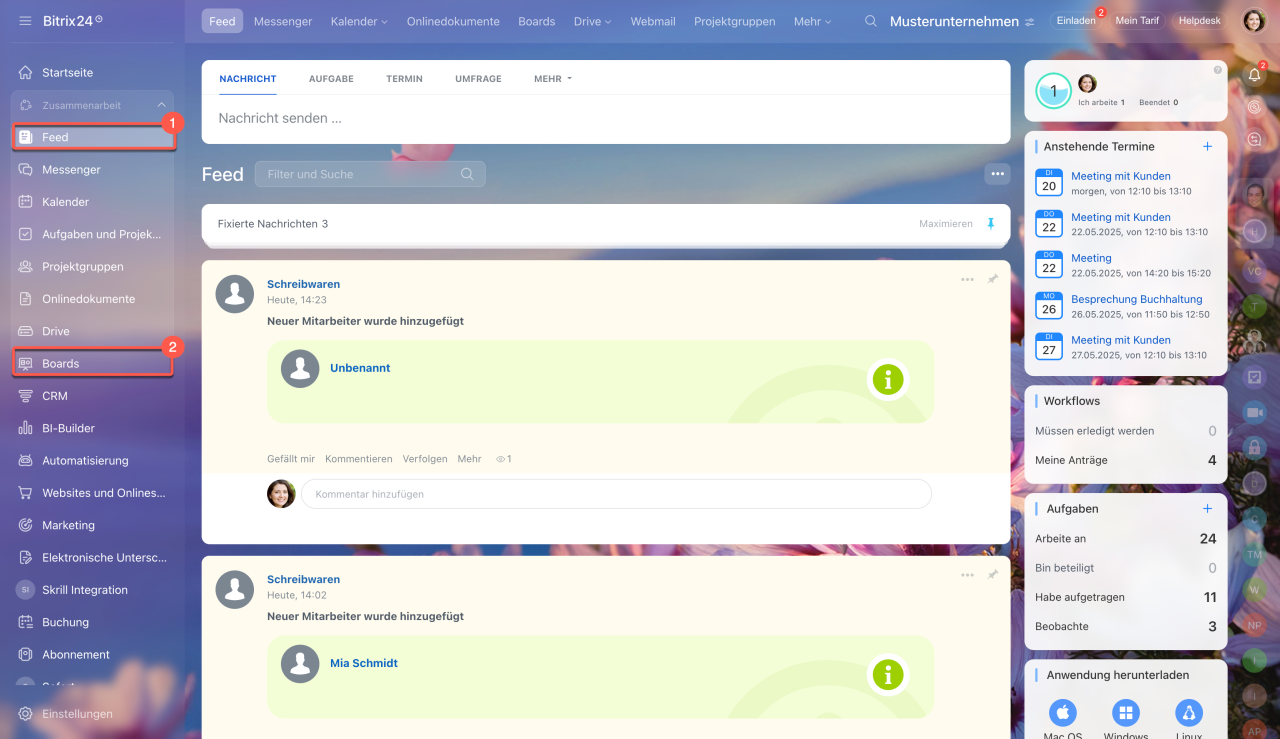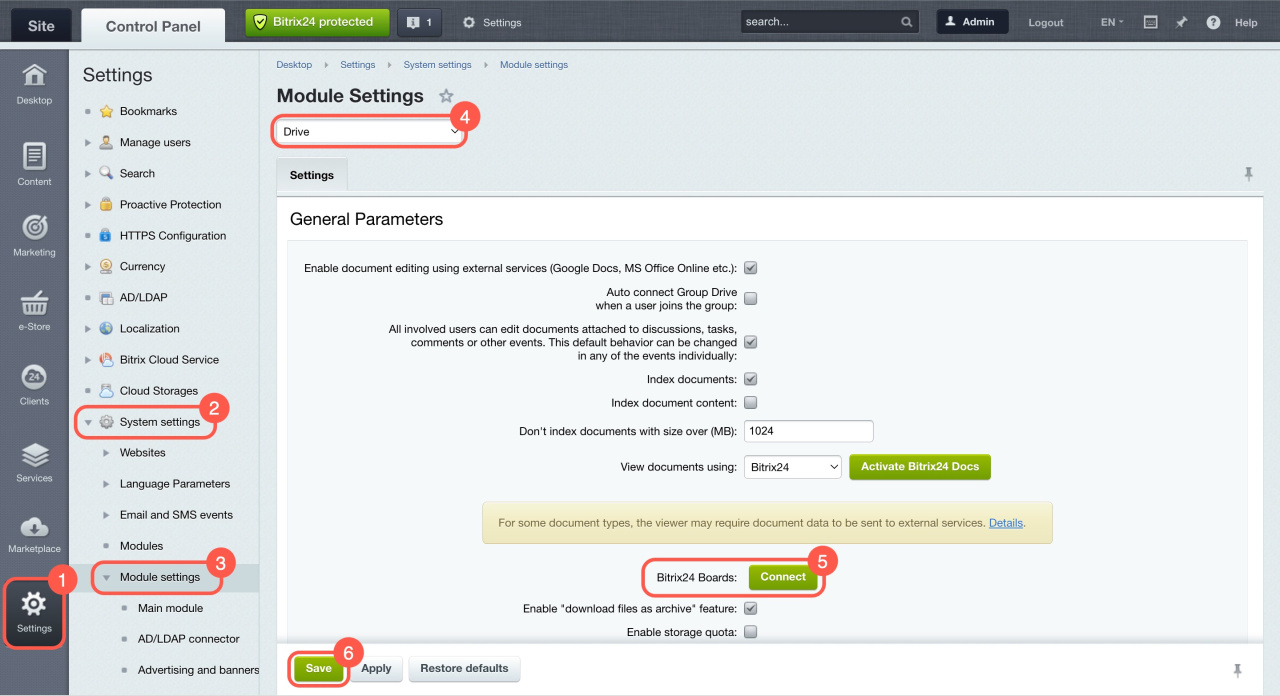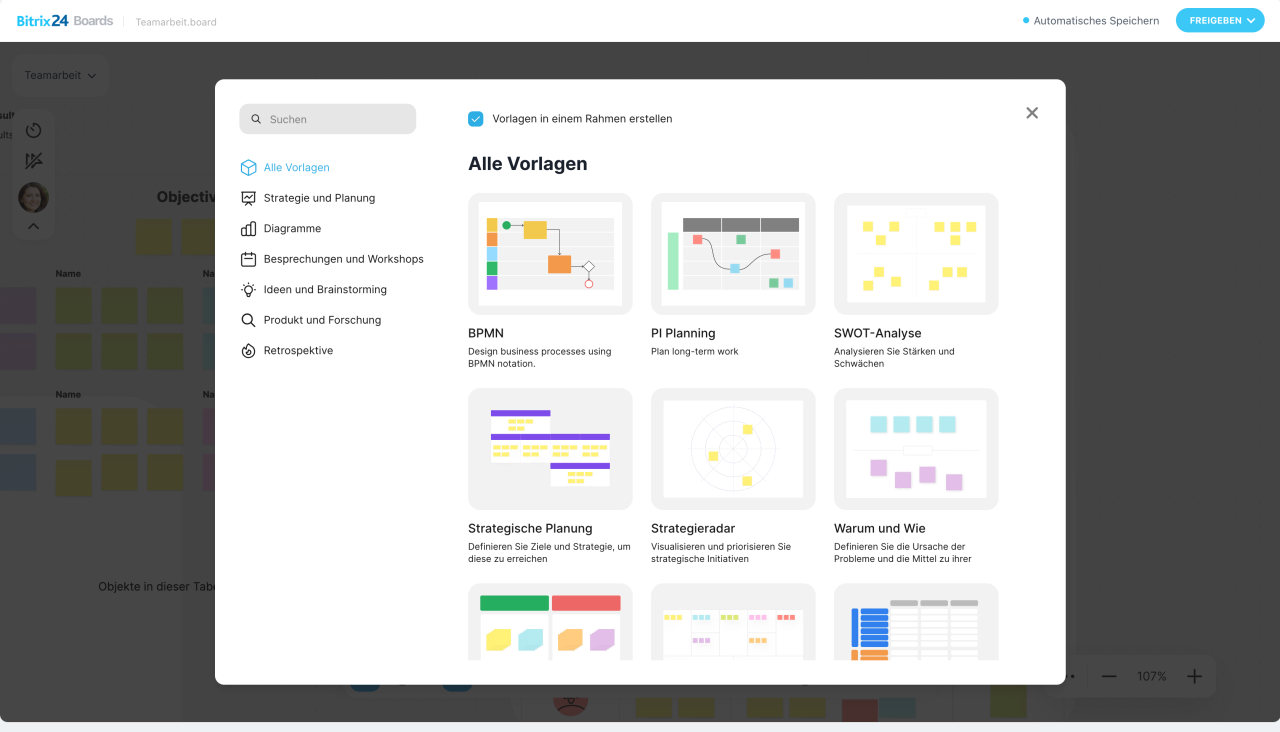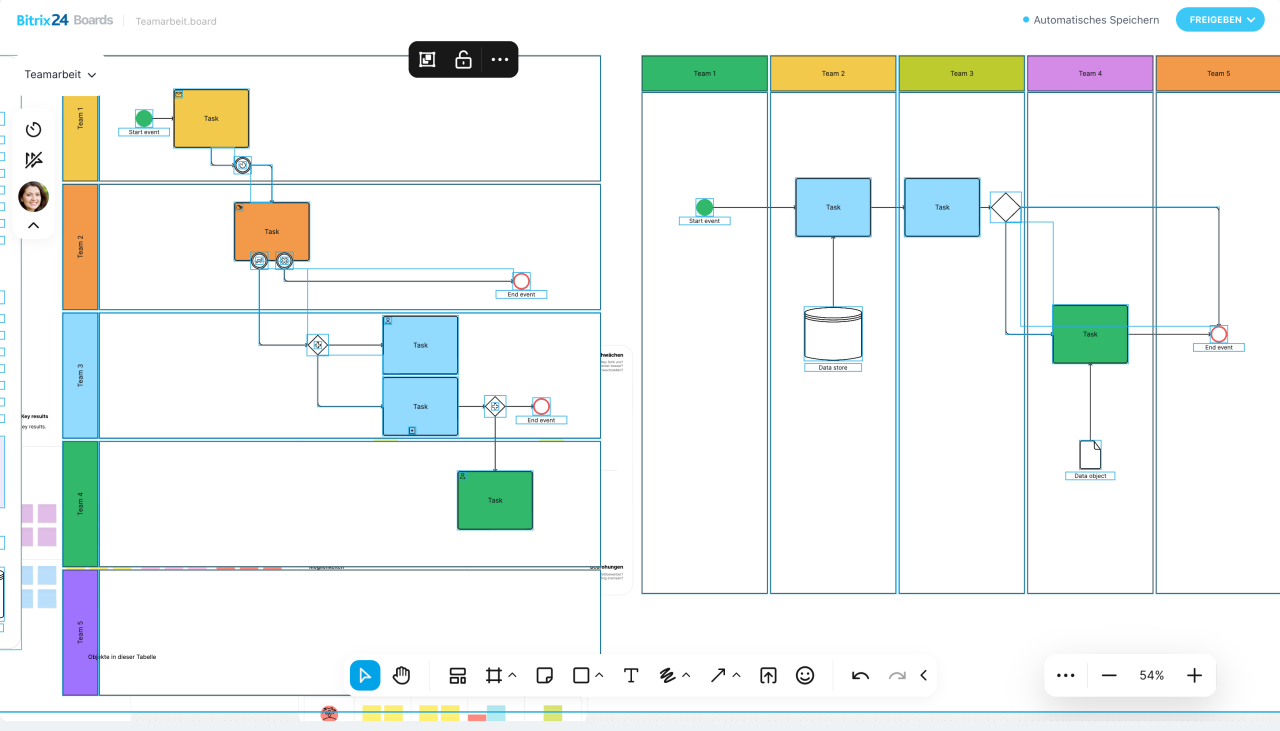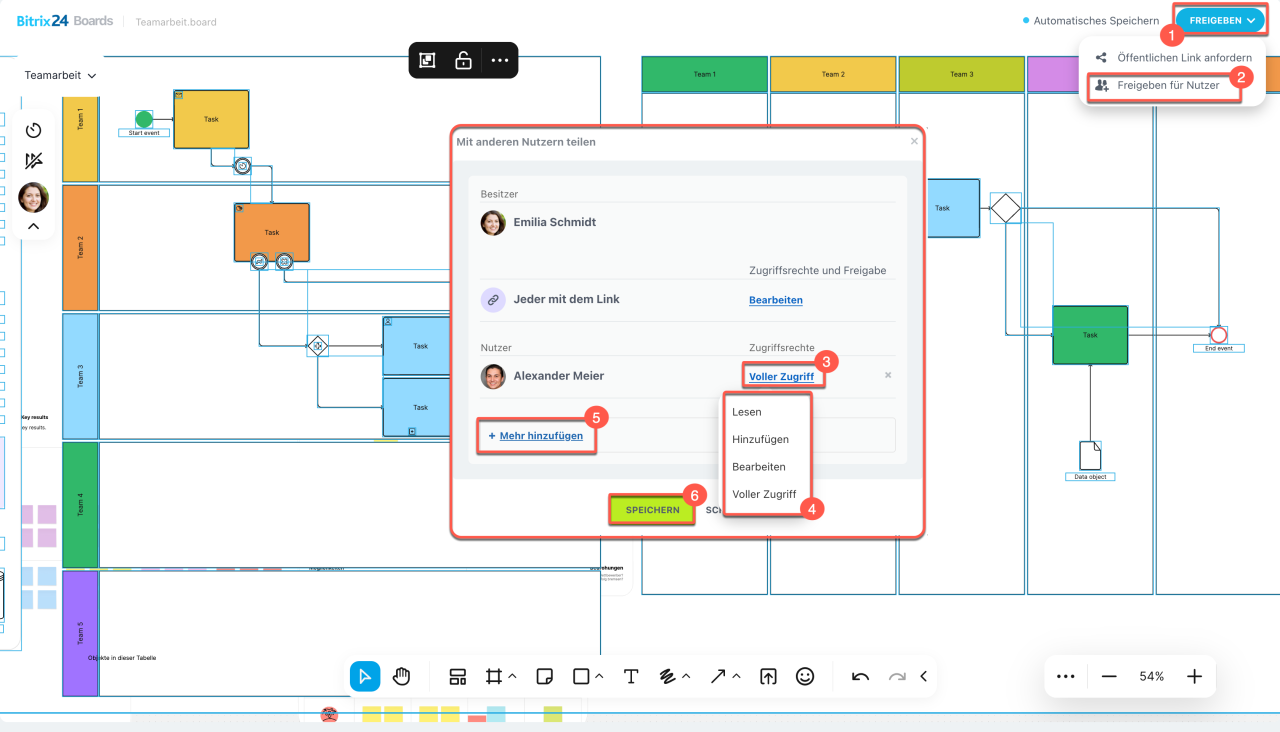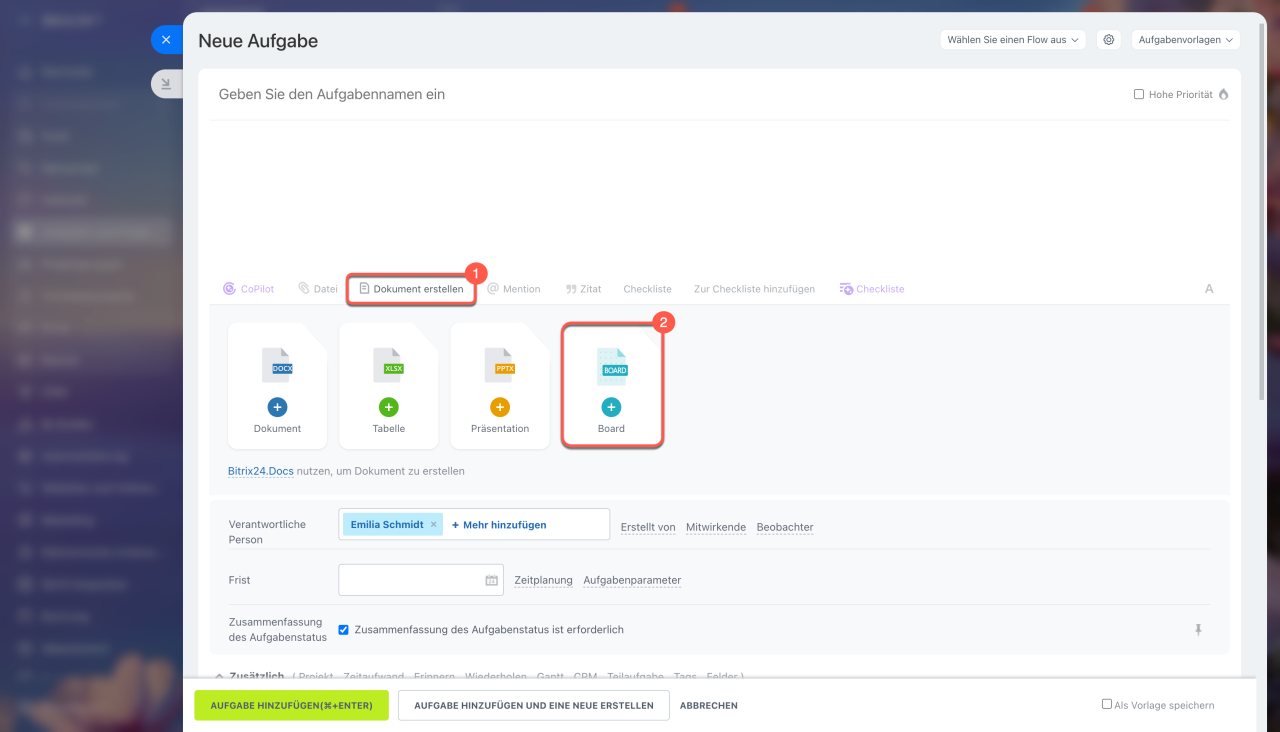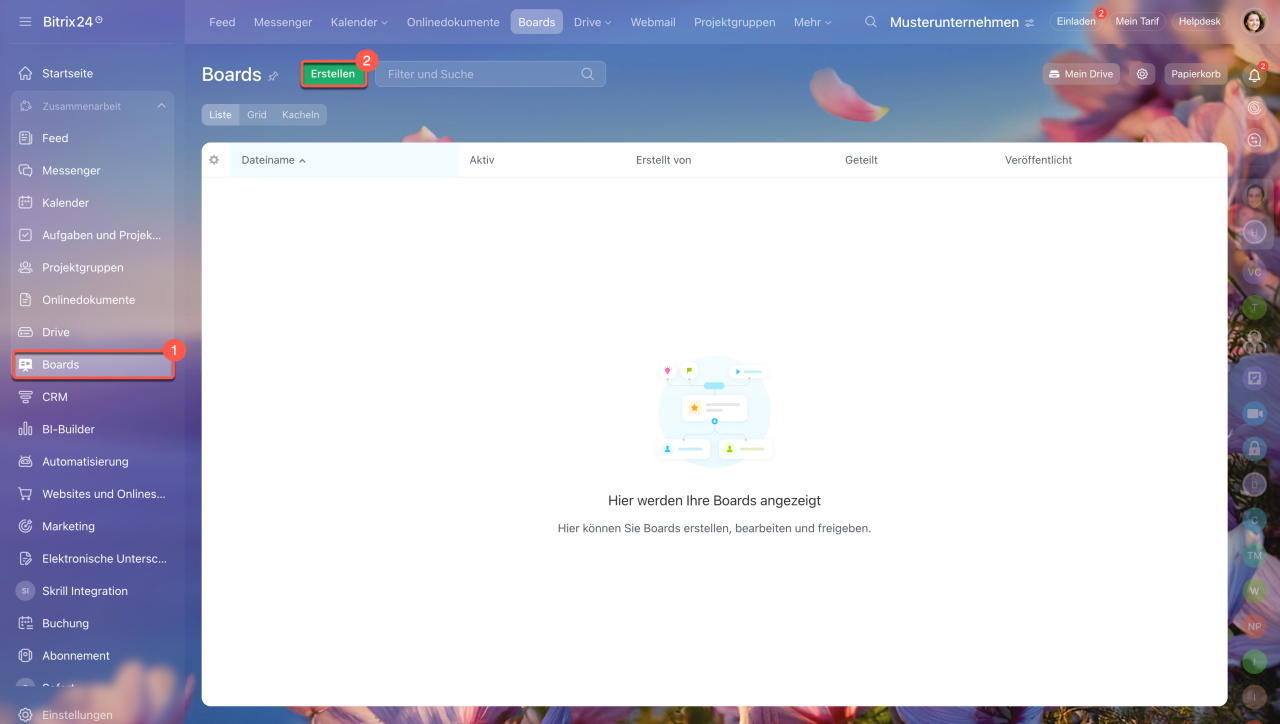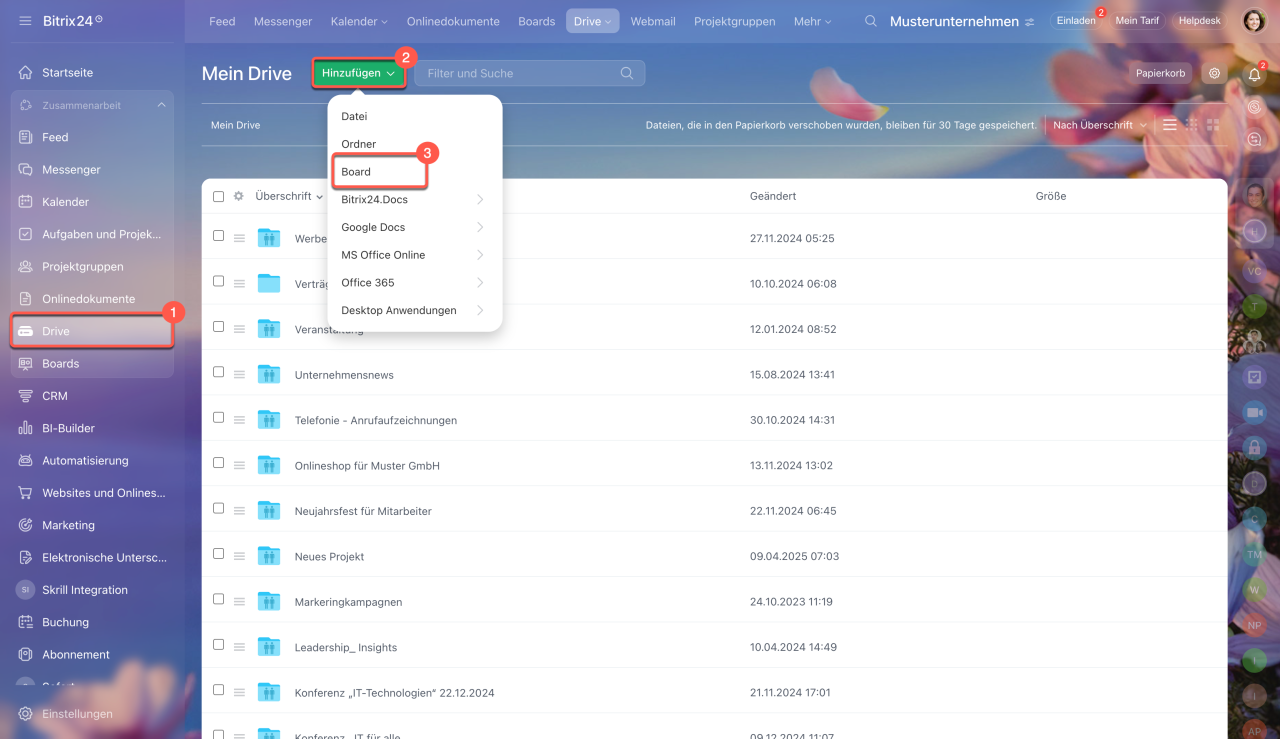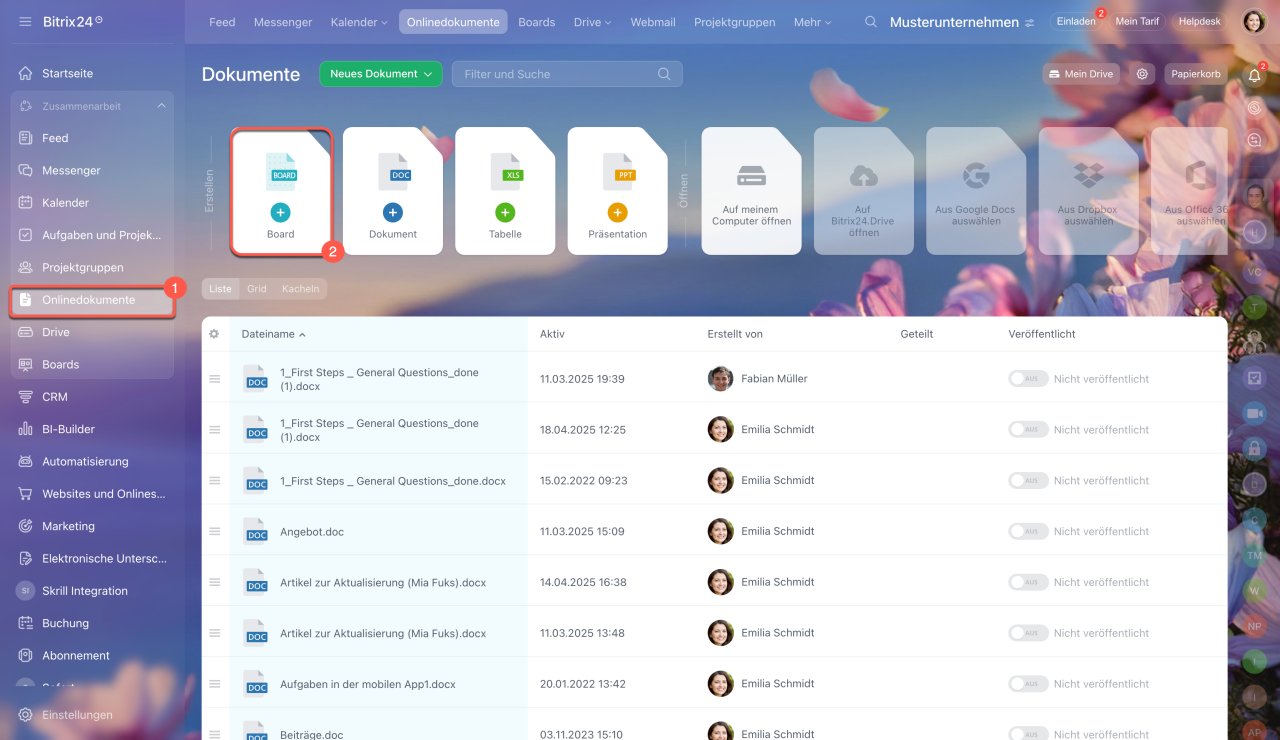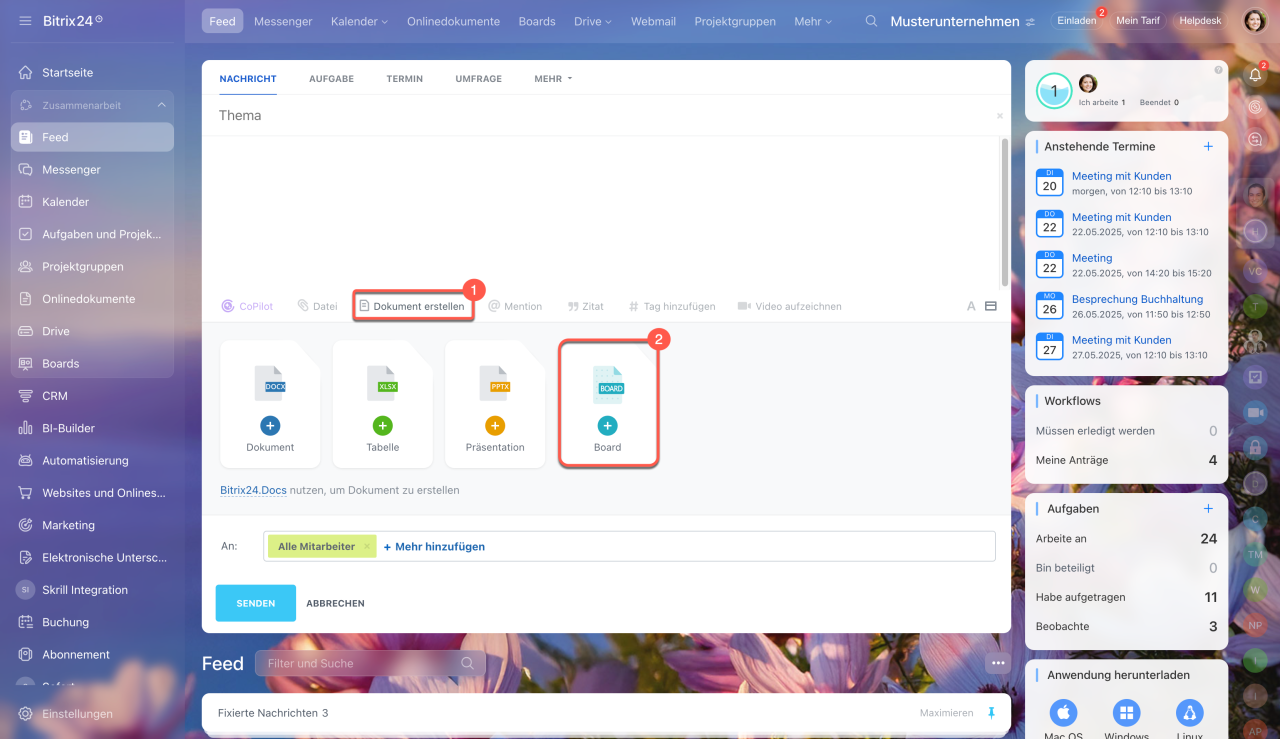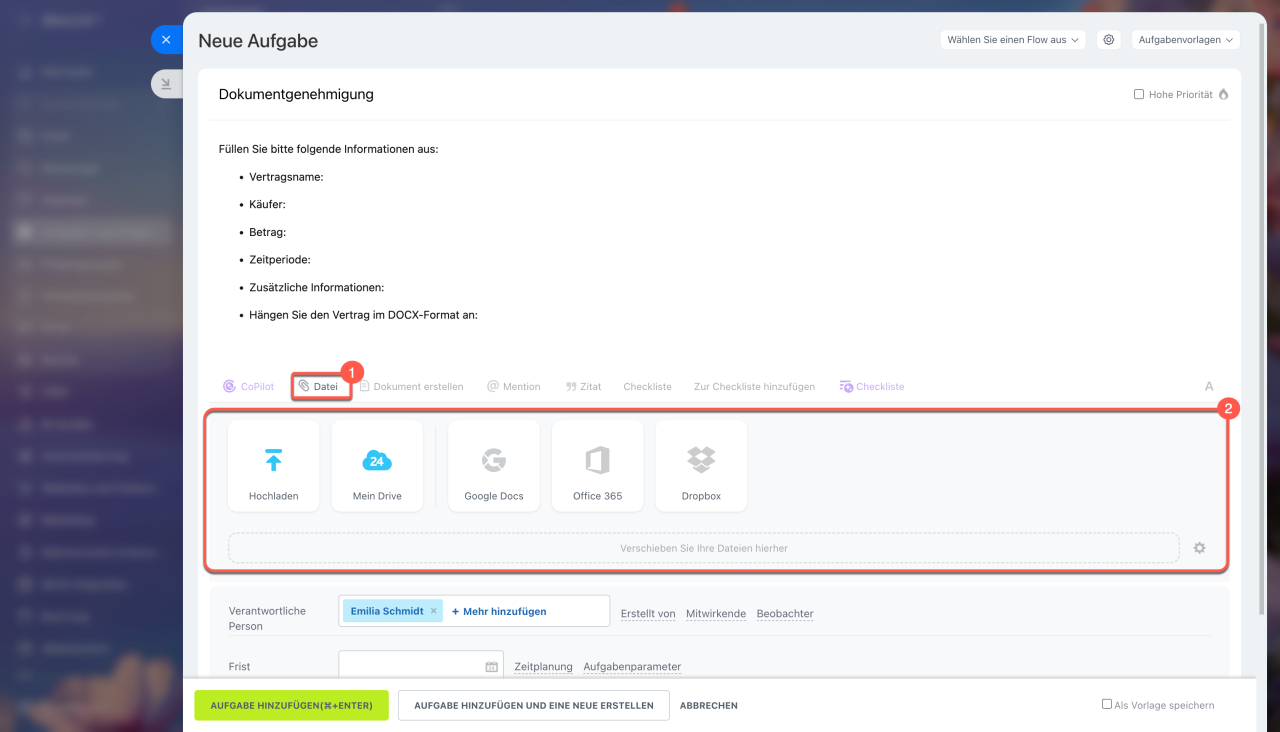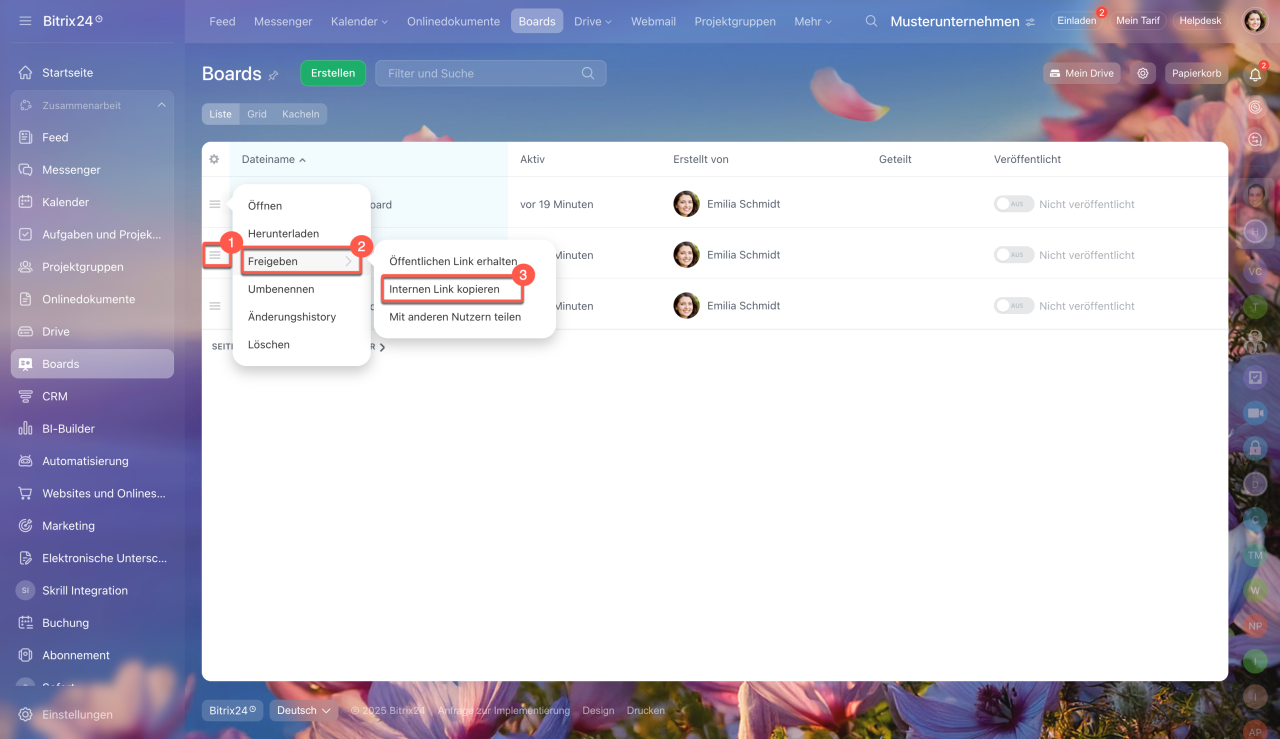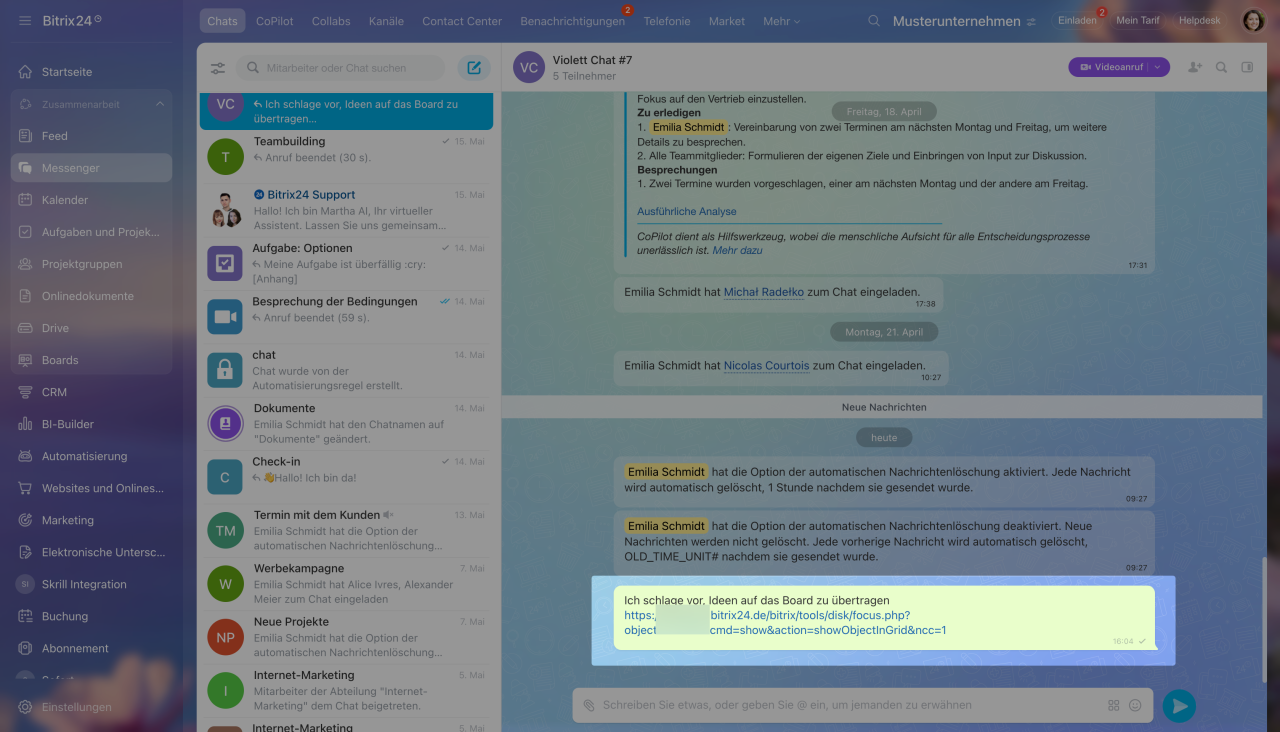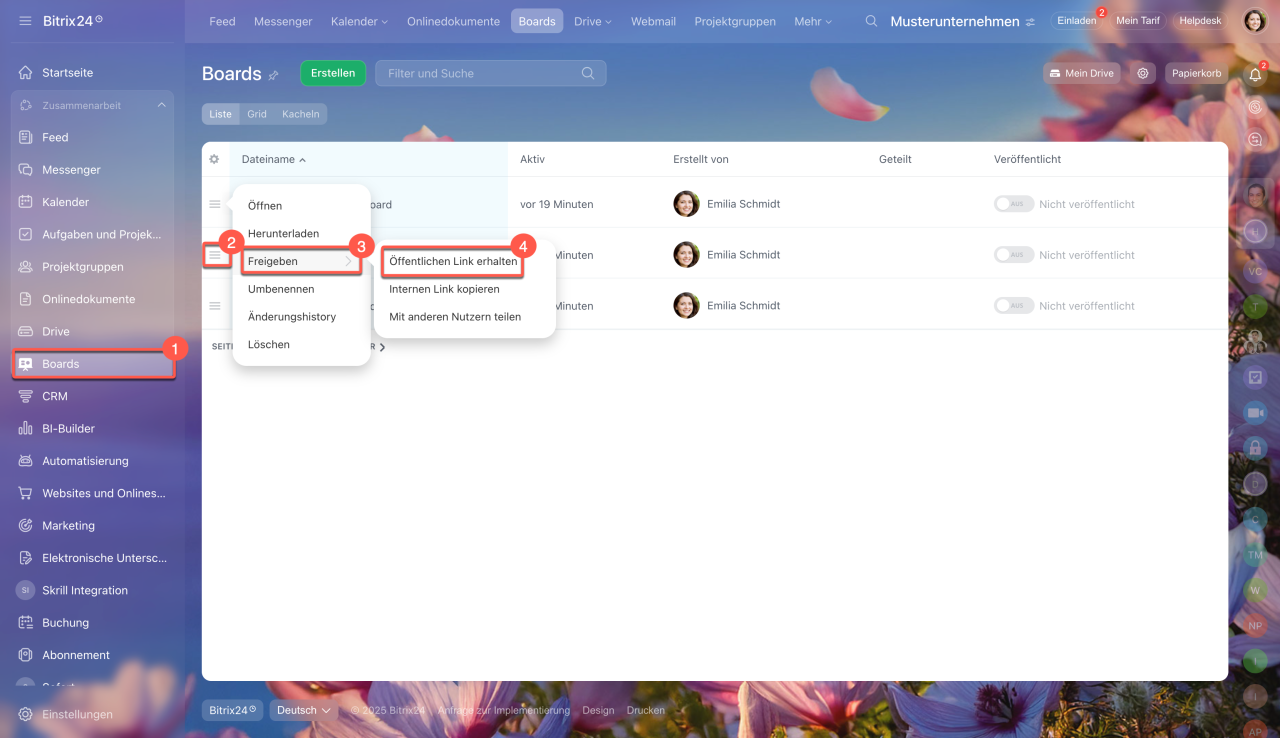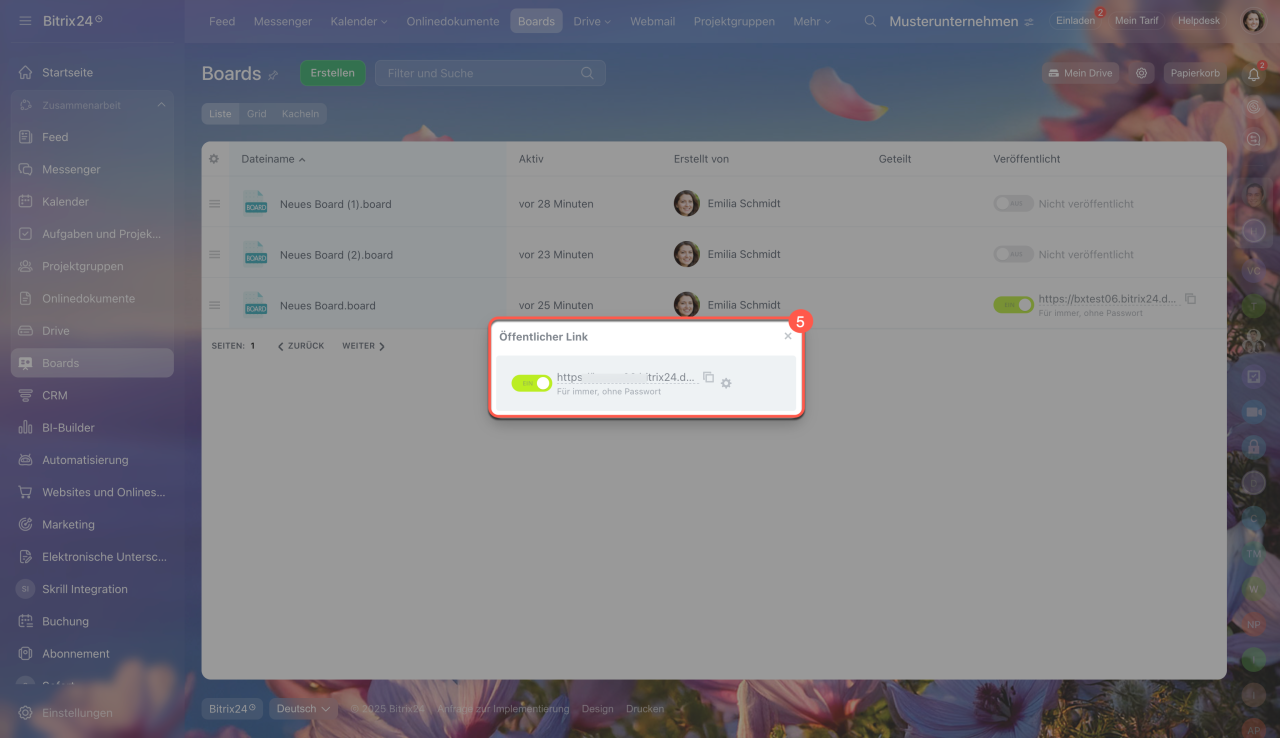Bitrix24 Boards sind eine virtuelle Plattform für die Projektarbeit. Hier können Sie:
- Ideen und Strategien visualisieren,
- Pläne und Diagramme erstellen,
- Aufgaben besprechen und in Echtzeit Änderungen vornehmen.
Marketingteams können beispielsweise Werbekampagnen auf einem Board planen, indem sie Ideen festhalten und Kommentare hinterlassen. Das Team arbeitet in einem gemeinsamen Raum, was hilft, Entscheidungen schneller abzustimmen und Verzögerungen zu vermeiden.
Der Bereich mit den Boards befindet sich im Block Zusammenarbeit. Sie können hier neue Boards erstellen, mit bestehenden arbeiten und sie mit Kollegen und externen Teilnehmern teilen. Jeder Mitarbeiter sieht nur seine eigenen und freigegebenen Boards. Wenn ein Mitarbeiter das Unternehmen verlässt, wird der Zugang zu den Boards für ihn automatisch gesperrt, sodass die Unternehmensdaten immer geschützt bleiben.
In diesem Beitrag erzählen wir Ihnen über:
Um Boards in der Bitrix24 On-Premise-Version zu nutzen, aktivieren Sie die Funktion in den Einstellungen.
- Öffnen Sie den Bereich Einstellungen.
- Maximieren Sie den Abschnitt Systemeinstellungen.
- Öffnen Sie den Bereich Moduleinstellungen.
- Wählen Sie den Punkt Drive im Dropdown-Menü.
- Klicken Sie auf Verbinden neben Bitrix24 Boards.
- Save the changes.
Möglichkeiten von Bitrix24 Boards
Unbegrenzte Anzahl an Boards und Teilnehmern. Laden Sie Kollegen ein und erstellen Sie beliebig viele Boards für Ihre Projekte. Alle Teilnehmer können sich einbringen und mitwirken. So kann die Marketingabteilung zum Beispiel ein Board für Content-Pläne nutzen, während das Vertriebsteam damit Angebote oder Präsentationen vorbereitet. Die Mitarbeiter arbeiten in einem gemeinsamen Arbeitsraum, verfolgen Änderungen und passen Inhalte an.
Vorgefertigte Vorlagen für verschiedene Aufgaben. Wir haben Board-Vorlagen für diverse Anwendungsfälle vorbereitet: Brainstorming, strategische Planung und andere Aufgaben. Die Vorlagen lassen sich ergänzen und anpassen. Führungskräfte können beispielsweise die Vorlage für strategische Planung nutzen, um Ziele zu definieren und in Phasen zu unterteilen. Das Team behält so das Gesamtbild im Blick und kann den Fortschritt verfolgen. Sollten die Vorlagen nicht ausreichen, kann man mit einem leeren Board starten und es individuell an die eigenen Aufgaben anpassen.
Arbeiten mit Objekten auf dem Board. Objekte sind Formen, die helfen, Notizen, Diagramme und Aufgabenbeschreibungen zu erstellen. Die Hauptfunktionen für die Arbeit mit Objekten auf dem Board umfassen:
- Ebenen und Überlagerungen: Verteilen Sie Objekte auf verschiedenen Ebenen, um Informationen auf dem Board zu strukturieren. Beispielsweise können Sie bei der Entwicklung eines Interfaces Schaltflächen, Formulare und Bilder auf separaten Ebenen platzieren. Dies erleichtert die Bearbeitung und verhindert versehentliche Änderungen an anderen Objekten.
- Gruppierung von Objekten: Fassen Sie mehrere Objekte zu Gruppen zusammen, um sie gleichzeitig zu bearbeiten oder zu verschieben. Bei der Erstellung eines Unternehmensschemas können Sie beispielsweise Abteilungen oder Teams gruppieren. So lassen sich Änderungen leichter vornehmen und die Übersichtlichkeit der gesamten Struktur bleibt erhalten.
- Sperren von Objekten: Sperren Sie den Inhalt von Objekten, um versehentliche Änderungen oder Löschungen zu verhindern. Beispielsweise können genehmigte Designelemente oder wichtige Notizen gesperrt werden, damit sie unverändert bleiben.
Zugriffsrechte und Sicherheit. Legen Sie die Zugriffsebene für alle fest, die über den Link verfügen, und erweitern Sie die Möglichkeiten für bestimmte Teilnehmer. Nach der Deaktivierung verliert der Mitarbeiter automatisch den Zugang zum Board, was ermöglicht, vertrauliche Daten zu schützen.
Integration mit anderen Bitrix24-Tools. Boards können zusammen mit anderen Tools verwendet werden:
- Aufgaben: Verbinden Sie Boards mit Aufgaben, um Arbeitsprozesse zu visualisieren. Beispielsweise können Sie zu einer Aufgabe ein Board mit Projektphasen und Fristen hinzufügen. Dies hilft, den Überblick darüber zu behalten, was bereits erledigt wurde und was noch ansteht.
- Chats und Videoanrufe: Besprechen Sie Aufgaben und bearbeiten Sie Boards gleichzeitig. Während eines Videoanrufs mit dem Team können Sie beispielsweise ein Board mit dem Projektplan öffnen und sofort Änderungen vornehmen oder Ideen notieren.
- Drive: Speichern Sie Boards zusammen mit anderen Dokumenten und Dateien für schnellen Zugriff und eine strukturierte Datenverwaltung. Fügen Sie beispielsweise ein Board mit dem Projektplan und zugehörige Dateien in einen Ordner ein. Dies erleichtert dem Team die Suche nach den benötigten Informationen.
Boards erstellen
Im Bereich Boards. Öffnen Sie im linken Menü den Bereich Boards und klicken Sie auf Board erstellen. Wählen Sie eine passende Vorlage aus oder beginnen Sie mit einem leeren Board. Fügen Sie Objekte hinzu und passen Sie das Board an die Aufgaben Ihres Teams an.
Im Bereich Drive. Klicken Sie im linken Menü auf Drive und wählen Sie Hinzufügen > Board. Das Board kann im persönlichen und im Unternehmensdrive erstellt werden.
Im Bereich Dokumente. Öffnen Sie den Bereich Onlinedokumente und klicken Sie auf Board. Passen Sie das Board an Ihre Bedürfnisse an und starten Sie direkt mit der Arbeit.
Im Bereich Feed und in Aufgaben. Klicken Sie im Feed oder in einer Aufgabe auf Dokument erstellen > Board und passen Sie es an Ihre Aufgaben an.
Board mit dem Team teilen
Board als Datei anhängen. Sie können das Board in jedem Tool hinzufügen, in dem Dateien hochgeladen werden können, beispielsweise zu einer Aufgabe oder einer Nachricht im Feed. Klicken Sie einfach auf Datei, wählen Sie das Board auf dem Drive aus oder laden Sie es direkt vom Computer hoch. Alle Teilnehmer der Aufgabe oder Nachricht erhalten automatisch Bearbeitungsrechte.
Link zum Board im Chat senden. Teilen Sie den Link zum Board mit Kollegen im Chat, damit alle Teilnehmer gleichzeitig beitreten und zusammenarbeiten können.
Stellen Sie dazu den Zugang für die Mitarbeiter ein. Wählen Sie das gewünschte Board aus und klicken Sie auf
Menü (≡) > Freigeben > Internen Link kopieren.
Board mit externen Teilnehmern teilen. Erstellen Sie einen öffentlichen Link, damit Ihre Kunden oder Partner das Board im Browser anzeigen können. Bei Bedarf konfigurieren Sie die ZugriffsrechteWenn Sie beispielsweise mit einem Kunden zusammenarbeiten, können Sie ihm den Link zur Konzeptvorlage senden, um das Layout zu zeigen und Feedback einzuholen. Dies ist besonders praktisch, wenn Informationen geteilt werden sollen, während Sie die Kontrolle über den Inhalt des Boards behalten möchten.
Öffnen Sie den Bereich Boards, wählen Sie das gewünschte Board aus, klicken Sie auf Menü (≡) > Freigeben > Öffentlichen Link erhalten und aktivieren Sie die Option.
Je nach den Zugriffseinstellungen können externe Teilnehmer nach der Veröffentlichung das Board über den Link anzeigen oder bearbeiten. Alle für externe Nutzer freigegebenen Boards werden in der Liste als veröffentlicht gekennzeichnet. Zum Schutz vertraulicher Daten empfehlen wir, den öffentlichen Zugriff nach Projektabschluss zu deaktivieren.
Zusammenfassung
- Bitrix24 Boards sind eine virtuelle Plattform für die Projektarbeit.
- Sie können beliebig viele Boards anlegen, unbegrenzt Teilnehmer einladen und in Echtzeit zusammenarbeiten.
- Um mit der Arbeit an Boards zu beginnen, können Sie vorgefertigte Vorlagen wie SCRUM, strategische Planung und andere nutzen.
- Zur Strukturierung von Daten und zum Schutz vor Änderungen können Informationen auf dem Board mithilfe von Ebenen, Gruppierungen und Sperrungen organisiert werden.
- Boards können zusammen mit anderen Bitrix24-Tools verwendet werden: Feed, Aufgaben, Chats und Drive.
- Definieren Sie flexible Zugriffsrechte auf Boards für jeden Teilnehmer individuell.
- Boards lassen sich sowohl mit dem Team als auch mit externen Nutzern teilen. Senden Sie einen internen Link oder erstellen Sie einen öffentlichen Link zum Board, damit Kollegen und Kunden es im Browser ansehen und bearbeiten können.